OGV ist ein von Xiph.Org Foundation entwickeltes offenes Videocontainerformat, das normalerweise zum Streamen von Videos verwendet wird, die in HTML5-Webseiten eingebettet sind. MPEG, die Abkürzung für Moving Picture Experts Group, ist ein von IEC- und ISO-Spezialisten entwickeltes Videoformat und kann in vielen Multimediensystemen verwendet werden. Wie kann man OGV mühelos zu MPEG/MPG konvertieren? Lesen Sie weiter, um die Methode zu erfahren
Der beste OGV-zu-MPEG-Konverter: MiniTool Video Converter
MiniTool Video Converter ist ein professioneller und erstklassiger Dateikonverter, der OGV schnell und einfach in MPEG/MPG konvertieren kann. Er ist völlig kostenlos und enthält keine Werbung, Bundles oder Wasserzeichen. Zudem unterstützt dieser hervorragende Dateikonverter die Konvertierung einer Vielzahl von Formaten, einschließlich der Konvertierung von OGV in MPEG/MPG, AC3 in AVI, MP4 in MOV, M4V in MPG, AAC in MP3 usw. Mit diesem Konverter können Sie auch Ihre Dateien in Formate konvertieren, die mit verschiedenen Plattformen wie Facebook, YouTube, Vimeo kompatibel sind oder von mehreren Geräten wie iPhone, iPad unterstützt werden.
Klicken Sie auf den Download-Button unten und probieren Sie diesen Konverter sofort aus!
MiniTool Video ConverterKlicken zum Download100%Sauber & Sicher
Wie kann man OGV zu MPEG/MPG konvertieren?
Mithilfe von MiniTool Video Converter ist die Konvertierung von OGV in MPEG/MPG ein Kinderspiel. Im Folgenden finden Sie eine Schritt-für-Schritt-Anleitung und folgen Sie dieser Anleitung, um OGV in MPEG zu konvertieren.
1. Laden Sie MiniTool Video Converter kostenlos herunter und installieren Sie es, indem Sie auf die untenstehende Schaltfläche klicken.
MiniTool Video ConverterKlicken zum Download100%Sauber & Sicher
2. Starten Sie dieses Programm, um zur Oberfläche Video konvertieren zu gelangen. Als Nächstes klicken Sie oben links auf die Schaltfläche Dateien hinzufügen, um die OGV-Datei zu importieren. Alternativ können Sie die Datei direkt per Drag & Drop in den Bereich + ziehen.
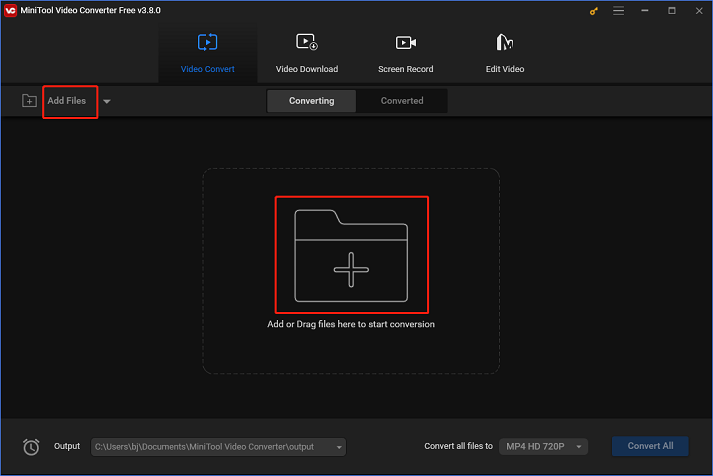
3. Klicken Sie auf das Stiftsymbol neben Ziel, um das Menü zu erweitern. Sie können dann die Ausgabedatei umbenennen und einen Zielordner auswählen. Klicken Sie danach auf OK.
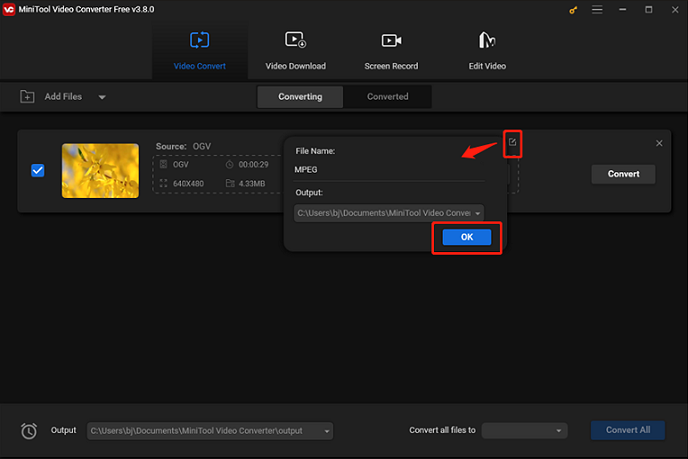
4. Klicken Sie auf den diagonalen Pfeil, um die Formatbibliothek zu öffnen, wählen Sie die Registerkarte Video, klicken Sie auf MPEG und wählen Sie die gewünschte Voreinstellung aus (HD 1080P wird hier dringend empfohlen). Falls Soe weitere Parameter ändern möchten, klicken Sie rechts auf das Stiftsymbol, um das Fenster Einstellungen aufzurufen.
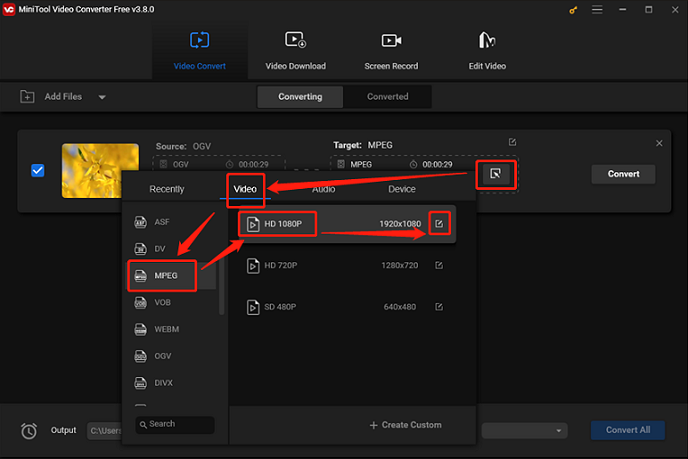
5. Im Fenster Einstellungen können Sie die Qualität, die Framerate und weitere Parameter ändern.
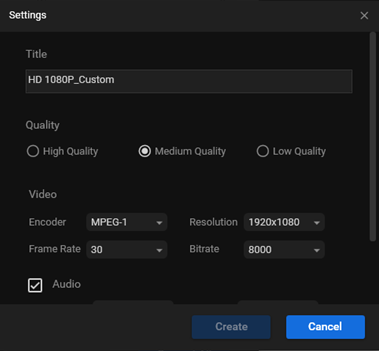
6. Klicken Sie nun auf die Schaltfläche Konvertieren, um die Konvertierung zu starten.
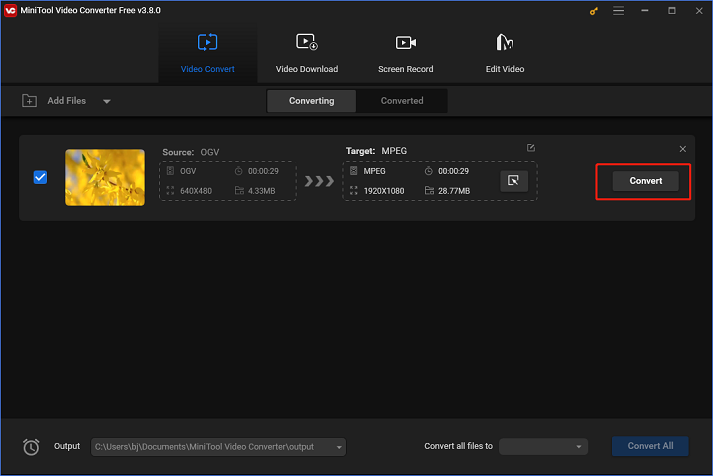
7. Nach der Konvertierung können Sie die Datei auf der Registerkarte Konvertiert überprüfen. Klicken Sie auf die Schaltfläche Im Ordner anzeigen, um die konvertierte Datei zu finden.
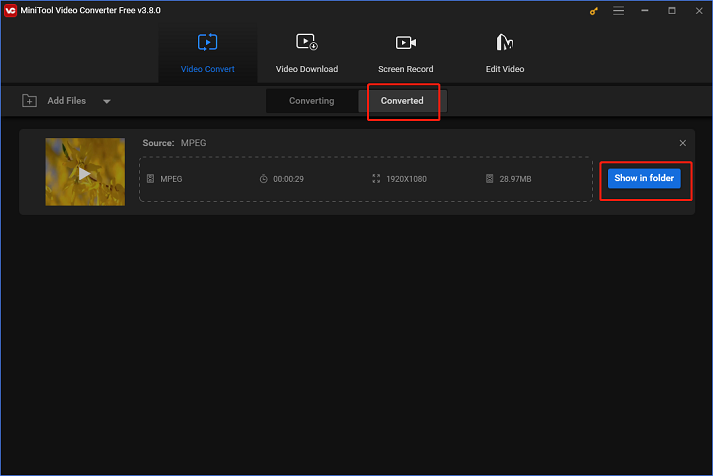
Alternativer OGV-zu-MPEG-Konverter
Eine weitere Methode, OGV zu MPEG zu konvertieren, besteht darin, einen Online-Dateikonverter zu verwenden. Convertio ist einer der besten Online-Dateikonverter, der OGV schnell in MPEG konvertieren kann. Er unterstützt verschiedene beliebte Video-/Audioformate, darunter MPEG, MP4, MOV, MKV, OPUS, OGG, FLAC, DTS, MP3 usw. Zögern Sie nicht, OGV mit Convertio in MPEG zu konvertieren!
Weitere Lektüre: Wie kann man MPEG-/MPG-Dateien unter Windows abspielen?
Wie können Sie MPEG-/MPG-Dateien unter Windows flüssig abspielen? Dabei kann MiniTool MovieMaker Ihnen helfen. Es handelt sich um einen leistungsstarken und vielseitigen Mediaplayer für Windows, der Video- und Audiodateien in verschiedenen Formaten wie MPEG/MPG, MP4, MOV, MKV, MP3 abspielen kann. Diese Software ist sauber, werbefrei und enthält keine Bundles oder Wasserzeichen, sodass Sie ein angenehmes Nutzererlebnis genießen können. Darüber hinaus kann MiniTool MovieMaker auch als kostenloser Video-Editor verwendet werden, mit dem Sie Videos zuschneiden, trimmen, umkehren sowie Effekte, Filter hinzufügen können.
Klicken Sie auf den Download-Button unten, um es auszuprobieren!
MiniTool Video ConverterKlicken zum Download100%Sauber & Sicher
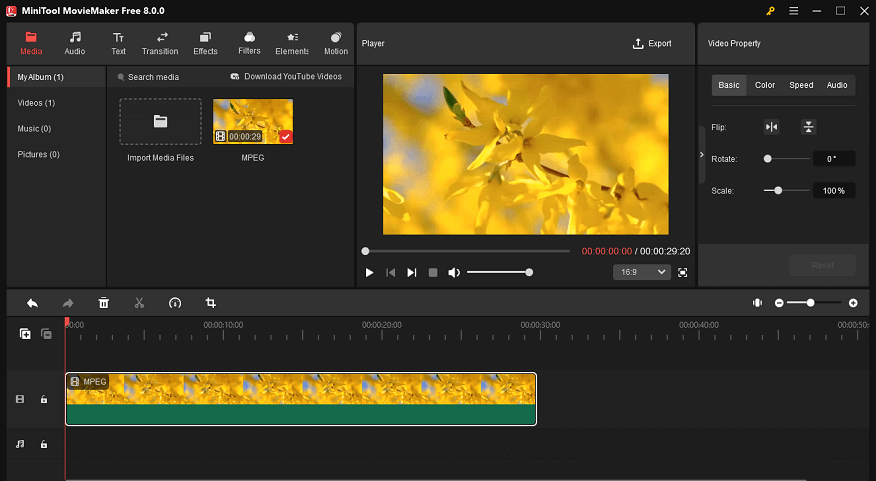
Zusammenfassung
In diesem Beitrag werden 2 zuverlässige Dateikonverter vorgestellt und wird ausführlich gezeigt, wie Sie OGV zu MPEG konvertieren können. Außerdem empfehlen wird Ihnen dringend, MiniTool MovieMaker zu verwenden, mit dem Sie MPEG-/MPG-Dateien problemlos unter Windows abspielen können. Einen schönen Tag noch!




![Schritt-für-Schritt-Anleitung: OGV zu FLV umwandeln [Windows]](https://images.minitool.com/videoconvert.minitool.com/images/uploads/2024/12/ogv-in-flv-thumbnail.png)
Nutzerkommentare :